Goodlink:全网最简单、零成本的Windows/Linux/Docker多平台免费开源内网穿透神器!
当前位置:点晴教程→知识管理交流
→『 技术文档交流 』
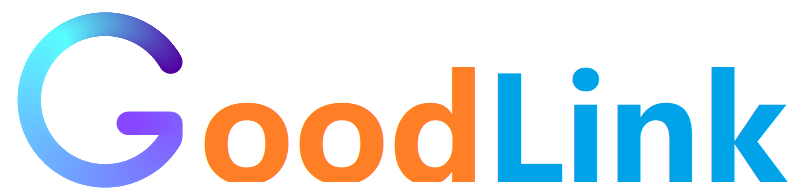 简介:Goodlink全网最简单、零成本的内网穿透,一条命令就能将互联网任意两台主机直连!无公网IP、无服务器中转、无安装、无注册,适合小白。 由于经常异地办公,对于市面上的远程桌面工具,无论速度、收费、画面模糊等,都不如 windows 自带的远程桌面,但异地如何使用 windows 远程桌面呢? 是否可以无需远程桌面,直接浏览器访问公司的内网 WEB,登录内网 GIT、内网 SSH、远程 VS CODE 调试等等,就跟在公司一模一样? 特点:Goodlink两台主机之间直连!直连!直连!不经过第三方服务器,不用担心数据隐私泄露。 一条命令搞定,无需安装、无需注册,无需公网 IP,无需配置文件。 直连基于 QUIC,高性能,已加密。 注:1.1.6 版本开始加强了通信安全,因此和老版本不兼容。  介绍:Goodlink
简单使用:Goodlink 工作模式 - 介绍代理模式local端需要指定本地端口, 以提供Socks5代理服务 local端需要在系统或者软件中配置Socket5代理, 便可访问remote端所处网络中的所有主机端口 转发模式remote端需要指定所处网络中的某一个主机端口, local端也需要指定本地端口 local端无需配置Socks5代理, 直接访问指定的本地端口, 就等于访问remote端指定的主机端口。但也只能访问这一个主机端口 注: 转发模式仅支持TCP协议, 一个remote端只能转发一个端口, 可运行多个remote端 代理模式 - 举例 1目标:在家里电脑(或出差电脑)浏览器上配置代理: socks5://127.0.0.1:18080,访问公司所有内网 WEB,和在公司无异。 注:浏览器可商店安装插件 SwitchyOmega 配置 socks5 代理。其他 GIT、SVN、SSH 等等,也都支持 socks5 代理,可以百度搜索。 remote 端运行在公司电脑(windows, UI)注:当最下方的按钮变成绿色,表示启动成功。
local 端运行在家里电脑(或出差电脑)(windows, UI)注:当最下方的按钮变成绿色,表示连接成功。如果超过 10 分钟无法连接,按照下图先“点击关闭”,然后选择“主动连接”,再“点击启动”。
代理模式 - 举例 2目标:在公司电脑上配置代理: socks5://127.0.0.1:18080,访问家里包括 NAS 在内的所有主机端口。 remote 端运行在家里的 NAS( linux, Docker )docker rm goodlink -f; docker run -d --name=goodlink --net=host --restart=always registry.cn-shanghai.aliyuncs.com/kony/goodlink --key=nas_202412140928 ( linux, 命令行 )./goodlink-linux-amd64 --key=nas_202412140928 ( windows, 命令行 ).\goodlink-windows-amd64.exe --key=nas_202412140928 local 端运行在公司电脑(windows, UI)注:当最下方的按钮变成绿色,表示已连接成功。
( linux, Docker )docker rm goodlink -f; docker run -d --name=goodlink --net=host --restart=always registry.cn-shanghai.aliyuncs.com/kony/goodlink --local=127.0.0.1:18080 --key=nas_202412140928 ( linux, 命令行 )./goodlink-linux-amd64 --local=127.0.0.1:18080 --key=nas_202412140928 (windows, 命令行).\goodlink-windows-amd64.exe --local=127.0.0.1:18080 --key=nas_202412140928 转发模式 - 举例 1目标:在家里电脑(或出差电脑),打开 windows 远程桌面,连接 127.0.0.1:13389,访问公司电脑的远程桌面。 注:不是所有软件都支持 Socket5 代理,比如 windows 自带远程桌面,这时可用转发模式,将公司电脑的 3389 端口和家里电脑(或出差电脑)的 13389 端口绑定(本机远程桌面服务已占用 3389 端口)。还有一个场景,出于安全考虑,只希望 Remote 端指定的主机端口能被访问。也可以安装并设置通过 proxifier 来曲线实现任意 TCP/IP 访问。 remote 端运行在公司电脑(windows, UI)注:当最下方的按钮变成绿色,表示启动成功。
local 端运行在家里电脑(或者出差笔记本)(windows, UI)注:当最下方的按钮变成绿色,表示连接成功。如果超过 10 分钟无法连接,按照下图先“点击关闭”,然后选择“主动连接”,再“点击启动”。
转发模式 - 举例 2目标:在公司访问 http://127.0.0.1:9999 ,等于访问家里的 NAS 管理页面 http://192.168.3.2:9999 remote 端运行在家里的 NAS(linux, Docker)docker rm goodlink -f; docker run -d --name=goodlink --net=host --restart=always registry.cn-shanghai.aliyuncs.com/kony/goodlink --remote=192.168.3.2:9999 --key=nas_202412140928 ( linux, 命令行 )./goodlink-linux-amd64 --remote=192.168.3.2:9999 --key=nas_202412140928 (windows, 命令行).\goodlink-windows-amd64.exe --remote=192.168.3.2:9999 --key=nas_202412140928 local 端运行在公司电脑(windows, UI)注:当最下方的按钮变成绿色,表示已连接成功。
(linux, Docker)docker rm goodlink -f; docker run -d --name=goodlink --net=host --restart=always registry.cn-shanghai.aliyuncs.com/kony/goodlink --local=127.0.0.1:9999 --key=nas_202412140928 ( linux, 命令行 )./goodlink-linux-amd64 --local=127.0.0.1:9999 --key=nas_202412140928 (windows, 命令行).\goodlink-windows-amd64.exe --local=127.0.0.1:9999 --key=nas_202412140928 选项说明root@VM-4-9-ubuntu:~/go/src/goodlink# ./bin/goodlink-linux-amd64 -h
Usage of bin/goodlink-linux-amd64:
--remote string
remote端所处网络中, 需要被远程访问的主机地址端口。若不加这个选项, 就是代理模式
--local string
local端监听的地址端口
--key string
用于加密通信的密钥, 自己随便定义, local端和remote端必须一致。建议16-24个字节长度, 防止冲突: {name}_{YYYYMMDDHHMM}, 例如: kony_202412140928
--conn int
由于remote和local两端默认使用的算法不一样, 如果出现超过10分钟无法连接的情况, 可能是其中一端和默认的算法不兼容,
此时可在local端增加 "--conn=1" 选项, 以调换两端的算法, 就能连接了开源地址 该文章在 2025/1/8 10:57:34 编辑过
|
关键字查询
相关文章
正在查询... |
||||||||||||||||||||||||